סקרי אזורי Wi-Fi, ניתוח, פתרון בעיות פועלים על MacBook (macOS 11+) או על כל מחשב נייד (Windows 7/8/10/11) עם כרטיס רשת אלחוטי תקני 802.11a/b/g/n/ac/ax.
איך לבדוק את עוצמת האות של רשת ה-WiFi שלך
אל תתנו ל-WI-FI חלש להאט אתכם — למדו כיצד לבדוק את עוצמת האות שלכם ולהאיץ את החיבור שלכם!
איכות חיבור האינטרנט שלכם תלויה ישירות בעוצמת האות של ה-Wi-Fi שלכם. אם האות לא מספיק חזק, סביר להניח שתתנסו במהירויות נתונים איטיות יותר, טעינת דפי אינטרנט איטית ואפילו שיחות וידאו שמתנתקות. ידיעת איך למדוד את עוצמת האות הנוכחית ואילו צעדים תוכלו לנקוט כדי לשפר אותה יכולים לעשות הבדל גדול.
הבנת עוצמת האות של Wi-Fi: מה זה ואיך למדוד זאת נכון
עוצמת אות ה-Wi-Fi משקפת עד כמה חיבור האלחוטי שלך יציב ואמין. היא נמדדת בדרך כלל בדציבלים יחסית למיליוואט אחד (dBm), שמייצג את עוצמת האות שהתקבלה במכשיר שלך. ערכים אלו הם תמיד שליליים, וככל שהם קרובים לאפס, כך האות חזק יותר. למשל, עוצמת אות של -30 dBm מצוינת, בעוד -80 dBm חלשה וסביר שיגרום לבעיות חיבור.
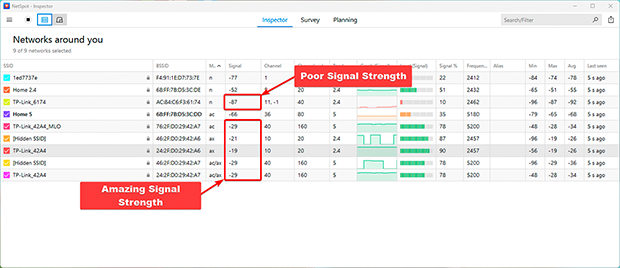
שיטות מובילות למדידת חוזק אות Wi-Fi בכל מכשיר
ישנן דרכים רבות לבדוק את עוצמת אות ה-Wi-Fi שלך, החל מכלים מובנים במכשיר שלך ועד אפליקציות ייעודיות המציעות ניתוח מפורט. הנה פירוט של כמה שיטות נפוצות:
דרכים קלות לבדוק את עוצמת אות ה-Wi-Fi באמצעות כלים מובנים
אתה יכול להתחיל עם סמל מדד ה-Wi-Fi במכשיר שלך — זה מפתיע כמה הוא מידע למרות שלעתים קרובות מתעלמים ממנו. לדוגמה, כדי לבדוק את עוצמת אות ה-Wi-Fi שלך ב-Windows, לחץ על סמל ה-WiFi בפינה התחתונה-ימנית של המסך כדי לראות רשימה של רשתות זמינות.
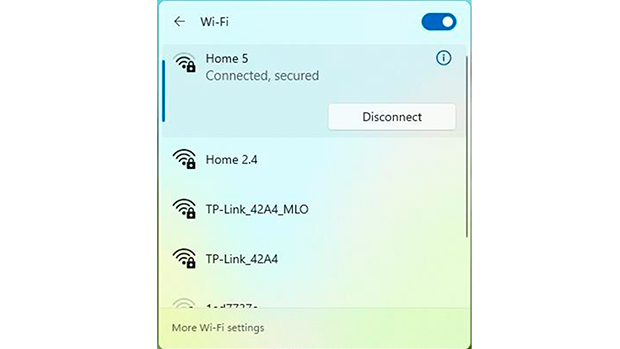
כל אחד יציג את עוצמת האות כסדרה של עמודות. יותר עמודות משמעותן עוצמת אות טובה יותר.
לקבלת נתונים מדויקים יותר ב-Windows, פתח את שורת הפקודה על ידי לחיצה על Win + R, הקלדת cmd ולחיצה על Enter. לאחר מכן, הרץ את הפקודה:
netsh wlan show interfaces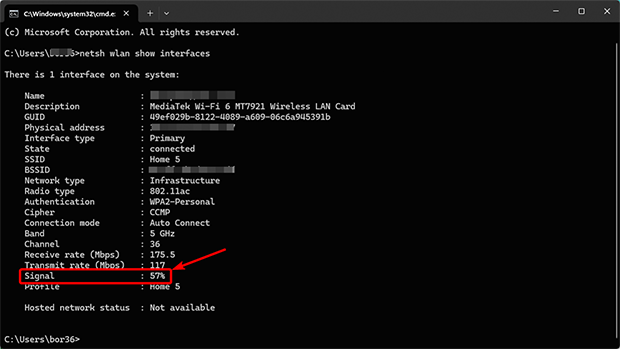
זה יראה את עוצמת האות המדויקת ב-dBm.
במק, החזק את מקש ה-Option ולחץ על סמל ה-Wi-Fi בשורת התפריט.
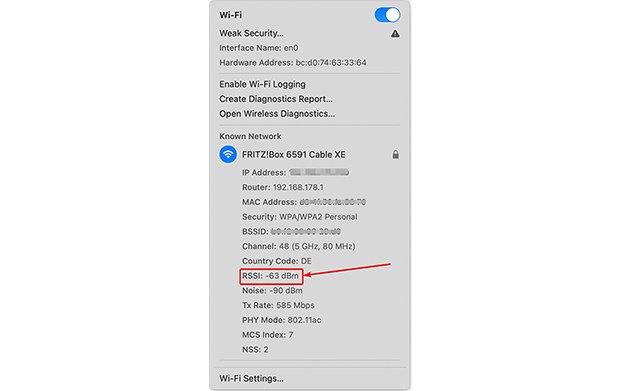
תפריט נפתח יופיע, המציג מידע מפורט, כולל RSSI (מדד עוצמת האות הנקלט), אשר מציין את עוצמת האות הנוכחית.
האפליקציות הטובות ביותר לאנליזה מעמיקה של איתות אלחוטי
אם אתם מחפשים יותר מאשר מידע בסיסי, אפליקציות כמו NetSpot הן בחירה מצוינת. NetSpot מתבלטת בזכות הממשק הידידותי למשתמש, המחיר הסביר והתכונות החזקות שלה. היא לא רק מודדת חוזק אות בזמן אמת אלא גם מאפשרת לכם ליצור מפת חום Wi-Fi כדי להמחיש את פיזור האות.
מדידת איתות Wi-Fi בזמן אמת עם NetSpot
הורידו והתקינו את האפליקציה NetSpot על המחשב הנייד של Windows, מכשיר Android או ה-MacBook שלכם. הגרסה החינמית מספיקה כדי לקבל את חוזק האות ה-WiFi שלכם.
הפעילו את האפליקציה ובחרו מצב מפקח מחלון הראשי של האפליקציה. במצב מפקח של NetSpot, ניתן להעריך במהירות את אות ה-Wi-Fi שלכם.
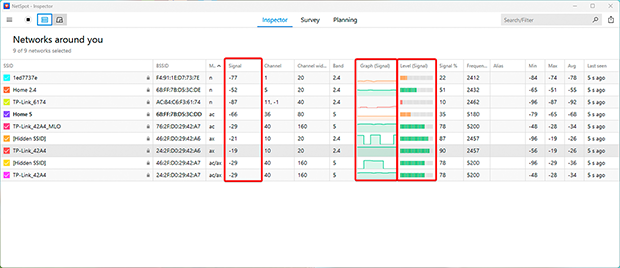
האפליקציה מציגה טבלה עם מדדים עיקריים, כולל:
- אות: זה מראה את עוצמת האות של כל רשת מזוהה ב-dBm. ערך גבוה יותר (קרוב יותר לאפס) מצביע על אות חזק יותר.
- רמת אות: מספק פורמט קל להשוואה להעריך רמות אות בין מספר רשתות.
- גרף (גרף אות): מציג שינויים בזמן אמת בעוצמת האות לכל רשת. זה במיוחד שימושי לזיהוי אי יציבות הנגרמת מהפרעות או מכשולים פיזיים.
גרף עוצמת האות במצב מפקח מציע ויזואליזציה ברורה של יציבות האות.
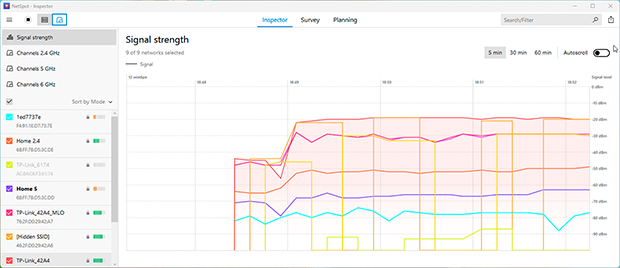
אם הגרף מראה ירידות תכופות, זה עשוי להצביע על בעיות כמו חסימות או הפרעה ממכשירים אחרים.

בחנו, השוו, סקרו ונתחו רשתות WiFi עם NetSpot.


יצירת מפת חום של עוצמת אות ה-Wi-Fi עם NetSpot
NetSpot מאפשר גם לייצר מפת חום לניתוח ויזואלי של כיסוי ה-Wi-Fi. במפת החום של ה-Wi-Fi מודגשות אזורים עם אותות חזקים בירוק ואזורי כיסוי חלשים באדום, כך שניתן לזהות בקלות אזורים ללא כיסוי ולייעל את ההגדרה שלך.
- רמת האות: מראה את חלוקת האות במרחב שלך. ניתן לזהות מיידית אזורים בהם האות חלש ולהחליט היכן למקם נקודות גישה נוספות או מגברי אותות.
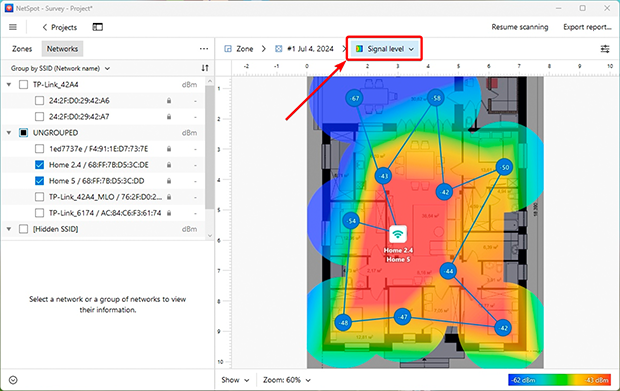
- רמת אות נמוכה: מדגיש אזורים עם עוצמת אות לא מספקת. ניתן להתאים את רמות הסף כדי לסווג את איכות האות כגרועה, מקובלת או חזקה, מה שעוזר לך להתמקד באזורים קריטיים של בעיות.
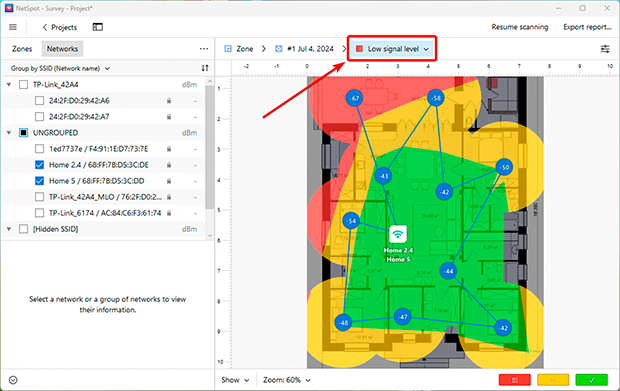
מפות חום של Wi-Fi מועילות במיוחד לזיהוי פערים בכיסוי ולהבטחת כיסוי Wi-Fi מהימן בכל חלקי הבית או המשרד.
כיצד לשפר את עוצמת האות של ה-Wi-Fi שלך
אם מצאת אזורי קליטה חלשים בעזרת הכלים האלה, יש כמה דרכים פשוטות לשפר את הכיסוי שלך ולשפר את ביצועי הרשת:
1. אתחל את הראוטר שלך
לפעמים, אתחול פשוט הוא כל מה שצריך כדי לתקן תקלות קטנות ולשחרר משאבים. ראוטרים שעובדים ברצף במשך תקופות ארוכות עלולים להאט, ולגרום לבעיות התחברות. הפעלת הראוטר מחדש מרעננת את המערכת שלו ולעיתים קרובות משפרת את מהירות ויציבות הרשת.

2. העתק את המסלול שלך
מיקום הראוטר חשוב יותר ממה שחשבת. לקבלת ביצועים אופטימליים, מקם אותו באזור פתוח, הרחק מקירות, חפצים מתכתיים גדולים ואלקטרוניקה אחרת שעלולה לגרום להפרעות. באופן אידיאלי, מקם את הראוטר במרכז הבית או המשרד שלך, היכן שבו הכיסוי נחוץ ביותר. הרמתו - כגון הנחתו על מדף - יכולה גם לשפר את פיזור האותות.

3. שדרגו את הציוד שלכם או הוסיפו מגברי אות
נתבים ישנים עשויים שלא לתמוך בסטנדרטים מודרניים כמו Wi-Fi 6, המציעים מהירויות גבוהות יותר, ביצועים טובים יותר עם מספר מכשירים ושיפור בטווח. שדרוג לדגם חדש יותר יכול לשפר משמעותית את הרשת שלכם.

לחללים גדולים יותר או בתים רב-קומתיים, שקול להוסיף מגברי אות או נקודות גישה נוספות. מכשירים כמו מערכות Wi-Fi Mesh יעילות במיוחד. הם יוצרים רשת חלקה עם נקודות גישה מרובות, ומבטיחים כיסוי עקבי בכל החלל שלך ללא הפרעות.

באמצעות כלים כמו NetSpot ועמידה בעצות אלו, תוכלו לשפר את היציבות והאיכות של ה-Wi-Fi שלכם, ולהבטיח אינטרנט אמין בכל פינה בבית או במשרד שלכם.
